|

Nouveau
 Traduit Traduit
|
En [Néerlandais ] par Marion
ici
 |
En [Anglais ] par Marion
ici
 |
En [Italien] par
Magdy
ici
 |
En [Allemand ] par
Marion
ici
 |
Kharma

|
LES FILTRES
* VM Extravanga /vaselery/biohazard
Andromeda /perspective
Eye Candy Extrude
Factory B/cristal ball
Flaming pear /flood
AAA Foto Frame
Redfields /Umatrix
vous les trouvez
ici


mon site web

http://www.reneegraphisme.fr/ |
|
LES TUBES
* Silvina Vanesa Orsi
Ces tubes ont été reçu sur les groupes
de partage des tubeurs
Ou trouvé sur le net, au fil de mes nombreuses
recherches
que je remercie pour m 'avoir donné l’autorisation de
les utiliser
et qui sont magnifiques alors respectez leur travail
laissé le copyright svp
Si un de ces tubes vous appartient,
Contacter-moi
afin que je puisse faire un lien vers votre site
ou retirer celui -ci
Merci Renée
|
*
|
Avant de commencer
*
Ouvrir le matériel
Ouvrir les
tubes /dupliquer et fermer les originaux
Minimiser
Masque en bas de votre PSP
Mettre les filtres dans
leurs dossiers appropriés
Pinceaux et autres
outils dans leurs dossiers - Psp respectifs
Pour importer les
Presets / Double clic sur le fichier il se placera
automatiquement
*
Pour les anciennes versions de PSP
si vous avez un message d'erreur pour
ouvrir les tubes

Clic >OK et ils vont s'ouvrir
Merci
|
On
commence
1. Ouvrir votre "fond 1"
on va travailler dessus
2. Calque /ajouter un nouveau
calque et le remplir de la couleur #f6de7d
3. Calque nouveau calque de
masque /a partir d'une image ouvrir le masque « cameron -hibiscus »-
-calques /fusionner le groupe

4. Effet -
effet de bord /accentuer
5. Effet filtre VM Extravanga /vaselery
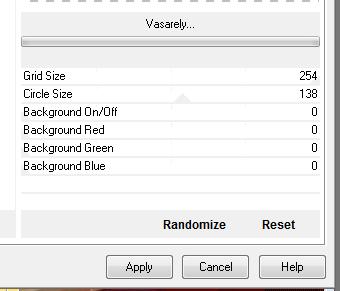
6. effet Andromeda perspective
/side walls /Preset - it open close
-mettre le calque en mode luminance H
7. Effet - effet de distorsion
- miroir
déformant
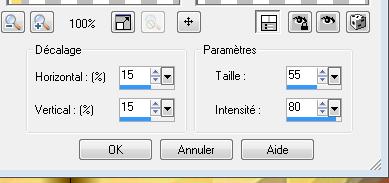
8. Effet Eyecandy 5 / extrude /
Preset - ''
@renee kharma''
9. Avec votre outil gomme
enlever la partie sombre autour de votre travail pour obtenir ceci
allez doucement et changer la taille de votre outil gomme suivant
les différentes parties du tube
-mettre
son opacité a 75%
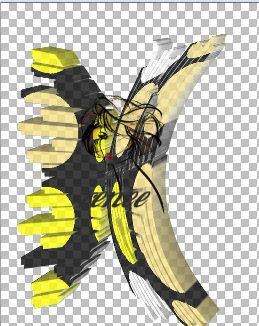
10. Image miroir
11. Calque /ajouter un nouveau
calque /et le remplir du dégradé '' renée kharma1'' configuré comme ceci
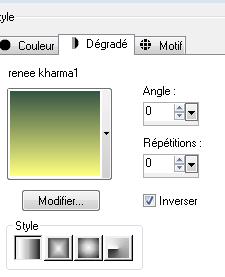
-remplir le calque du dégradé
12. Effet -
effet de réflexion
/résonnance
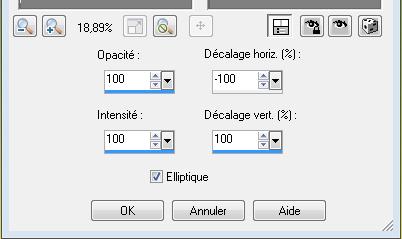
13. Effet VM extravanga /
Hollidays in EGYPT mettre 255/31
14. Effet
filtre personnalisé Emboss
3 par défaut
15. Effet VM Extravanga /biohazard
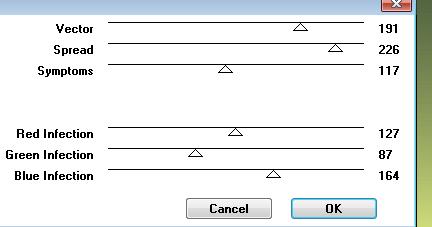
16. Effet - effet de distorsion
- miroir
déformant
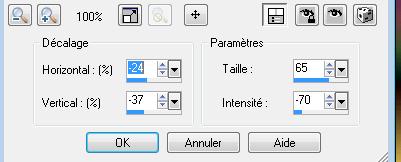
17. Effet Filtre Unlimited
2.0 / Filter Factory gallery B
/Crystal ball
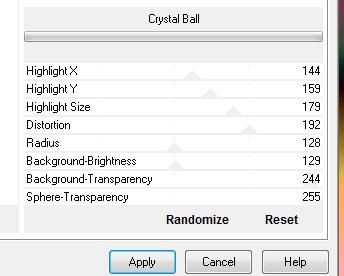
cet effet se trouve aussi
dans Vm toolbox
vous trouvez aussi cet
effet dans Factory A
18.
Calque agencer vers le bas
vous avez ceci dans votre
palette des calques
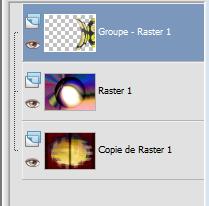
-déplacer l'effet du calque
du haut comme ceci

19. Ouvrez tube ''fractale kharma
''et le
coller comme nouveau calque /placer en haut a gauche voir terminé
20. Ouvrez tube
'' Mujer-por
-silvana-orsi '' et le coller comme nouveau calque /ne pas bouger il est au
bon endroit
21. Effet -
effet de bord accentuer
22. Ouvrir tube '' etoile kharma''
et le coller
comme nouveau calque /placer coin droit en haut du travail
23. Ouvrir
'' robinet kharma '' et le
coller comme nouveau calque /mettre le calque en mode luminance H
pour celle qui ne veulent
pas créer les gouttes je les ai mises en pspimage
-coller les comme nouveau calque
et passer le paragraphe suivant
----------------------------------------------------------------------------------------------
créer les gouttes
- ouvrir le tube « boules
larme »choisir des boules 3 blanches et 2 rouge
les coller comme nouveau
calques
-avec outils sélection /etirer
-rétrécir / leur donner des formes allongées
et ensuite
les fusionner /effet 3D ombre
portée 5/7/65/12 noir
mettre en mode recouvrement
24. votre palette des calques
est comme ceci
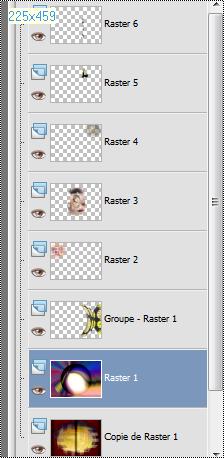
25. Vous placer sur le calque raster 1
26. Effet filtre /Flaming pear
flood (attention mettre la couleur noir dans le filtre sinon on
ne voit pas effet flood sur le rose)
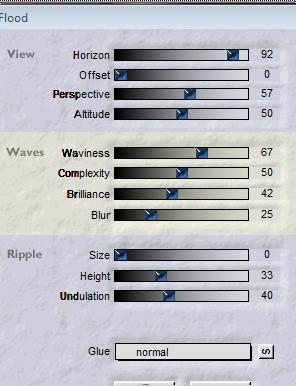
27. Calque - fusionner tous
les calques
28. Effet
filtre AAA Frame / foto
frame
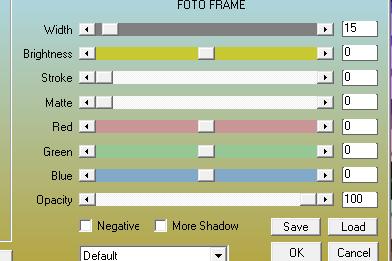
29. Transformer le calque
arrière plan en calque raster (2 clics sur le calque dans la palette
des calques)
30. Editer copier
31. Image taille du support
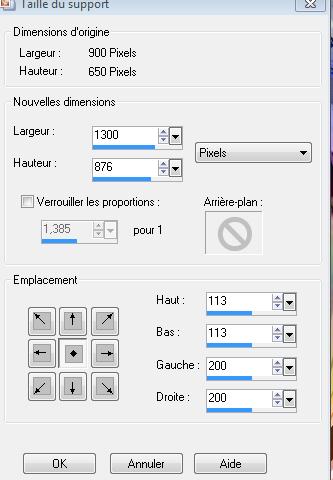
32. Calque ajouter un nouveau
calque /Sélection - sélectionner tout
33. Editer /coller dans la
sélection l'image en mémoire
34. Sélection /désélectionner
35. Calque agencer vers le bas
36. Vous placer sur le calque raster 1
/Calque dupliquer
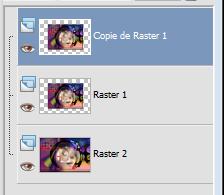
37. Calque agencer vers le bas
38. Effet Andromeda perspective
/From the top /Top Under
39. Effet
- effet d'image décalage H= 0
et V= 105 / cocher transparent
40. Effet Redfield/Umatrix/>>choisir
face
je vous ai mis le filtre
dans le dossier si vous ne l'avez pas ainsi que effet du filtre
important ici c'est de choisir des
figures a votre goût
pour arriver aux différents effet
il faut cliquer 2 fois sur les vignettes
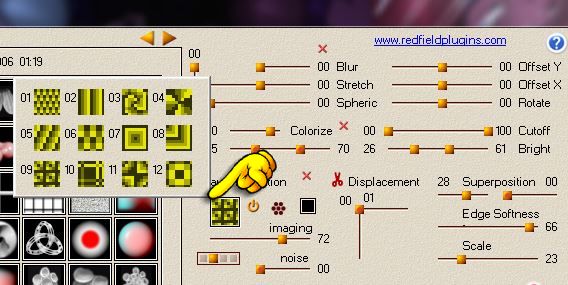
 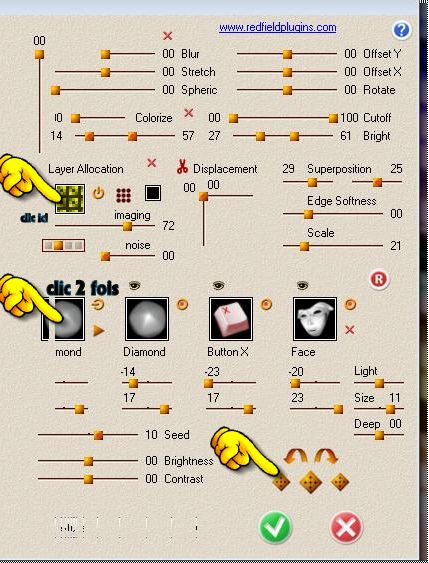
-pour arriver au preset vous
cliquez aussi sur ces petites flèches ok
vous avez ceci
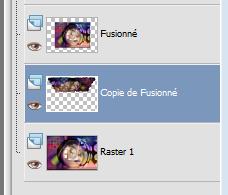
41. Sur le calque du bas
(raster 1) /Effet Filtre AAA Frame - Foto frame
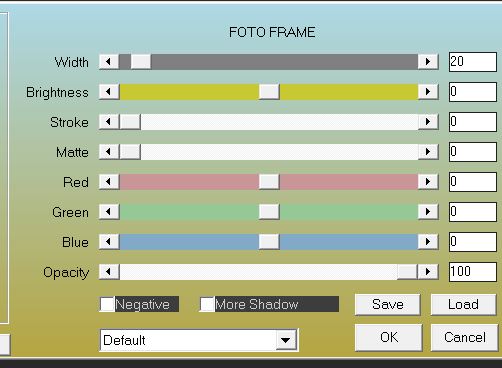
42. Ouvrir
tube'' 202-silvina-orsi-febrero-17-2009 '' et le coller
comme nouveau calque /placer a gauche
43. Ouvrir
le tube ''kharma eclats de
verre '' et le coller comme nouveau calque
44. Effet
- effet d'image/Décalage H= 400
et V = 0
45. Effet Effet de distorsion
/ Rayonnement
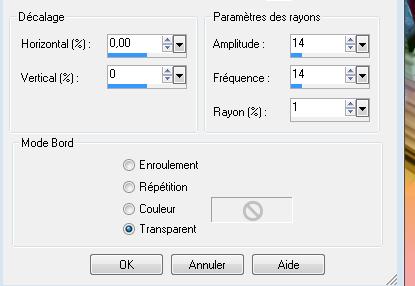
46.
image ajouter des bordures
de 5 pixels en noir
47. Avec
la police jointe palette des couleurs en avant plan/blanc et arrière plan #68233c
48. Ecrire votre texte
"Kharma"
49. Calque dupliquer /image
renverser /mettre le calque en mode fondu /et son opacité a 51
50. Image ajouter des bordures
de 5 pixels en noir
*
C'est terminé- Merci
Renée
Ecrite
mise en place
le 2010
*
Toute ressemblance avec une leçon existante est une pure
coïncidence
*
N'oubliez pas de
remercier les gens qui travaillent avec nous et pour
nous j'ai nommé les tubeurs - testeurs et les
traductrices Merci *
Je fais partie des Tutorial Writers Inc.
Mes tutoriaux sont enregistrés régulièrement
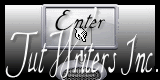

|
Pour voir vos réalisations c'est ici
 |
|